Nếu bạn không hài lòng với trình ghi âm được tích hợp sẵn trên Windows thì có thể thử trình ghi âm online được giới thiệu trong bài viết này trước khi tìm đến các phần mềm ghi âm.
Hướng dẫn cách ghi âm Online trên máy tính nhanh, không cần phần mềm
Bước 1: Truy cập trang web ghi âm Online: https://online-voice-recorder.com/vi/
Nhấn nút bánh xe góc dưới cùng bên phải cửa sổ ghi âm để tùy chỉnh Microphone nếu muốn
Bước 2: Nhấn nút ghi âm, khi bạn truy cập lần đầu sẽ được hỏi cho phép trang web truy cập micrô (chỉ làm một lần), bạn nhấn nút Cho phép để bắt đầu ghi âm
Những lần truy cập sau, bạn chỉ cần nhấn nút Ghi âm là bắt đầu ghi âm được rồi
Bước 3: Giao diện trình ghi âm khá đơn giản, bao gồm nút ghi/dừng, nút tạm dừng, thời gian đã ghi. Sau khi ghi xong bạn nhấn nút Dừng
Bước 4: Sau khi nhấn nút Dừng bạn sẽ được đưa về giao diện chỉnh sửa, nhấn nút Play để nghe đoạn ghi âm, nhấn vào các mốc thời gian để nghe nhanh đoạn bạn muốn nghe
Nếu muốn cắt file ghi âm thì kéo thanh dọc bên phải và bên trái để chọn đoạn đầu và đoạn cuối (để bỏ đi đoạn muốn cắt) sau đó nhấn nút Lưu lại để cắt file ghi âm và tải file ghi âm về máy tính
Lưu ý: File ghi âm sẽ được lưu với định dạng mp3
Chúc các bạn thành công!!!
Vì sao sử dụng online-voice-recorder để ghi âm?
- Sử dụng được trên mọi thiết bị
- Hoàn toàn miễn phí
- Tự động cắt những đoạn không có tiếng ở đầu và cuối file ghi âm
- Tích hợp trình cắt file ghi âm tiện lợi
- Bảo mật: online-voice-recorder chạy hoàn toàn trên thiết bị của bạn mà không tải lên bất kỳ đoạn ghi âm nào của bạn lên internet. Bạn có thể mở online-voice-recorder và ngắt kết nối internet mà vẫn có thể chỉnh sửa bình thường
- Lưu file ghi âm dưới định dạng mp3
- Có thể thiết lập microphone
Những trang web hỗ trợ ghi âm Online khác
Dùng thử thêm các trang web ghi âm online khác để có lựa chọn phù hợp nhất với nhau cầu của bạn:
Xem Them Chi Tiet
Nhung Mon Do Cong Nghe Duoc Yeu Thich
Do Cong Nghe Phu Kien
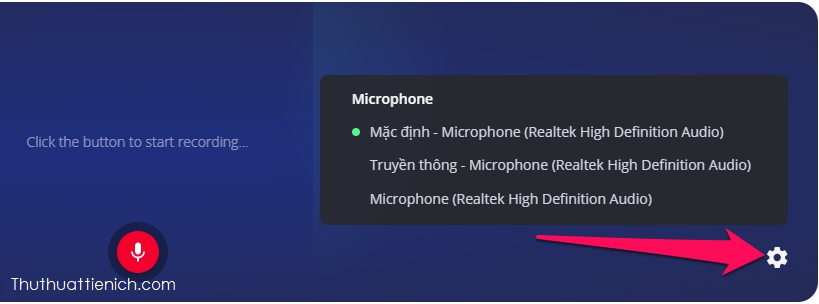
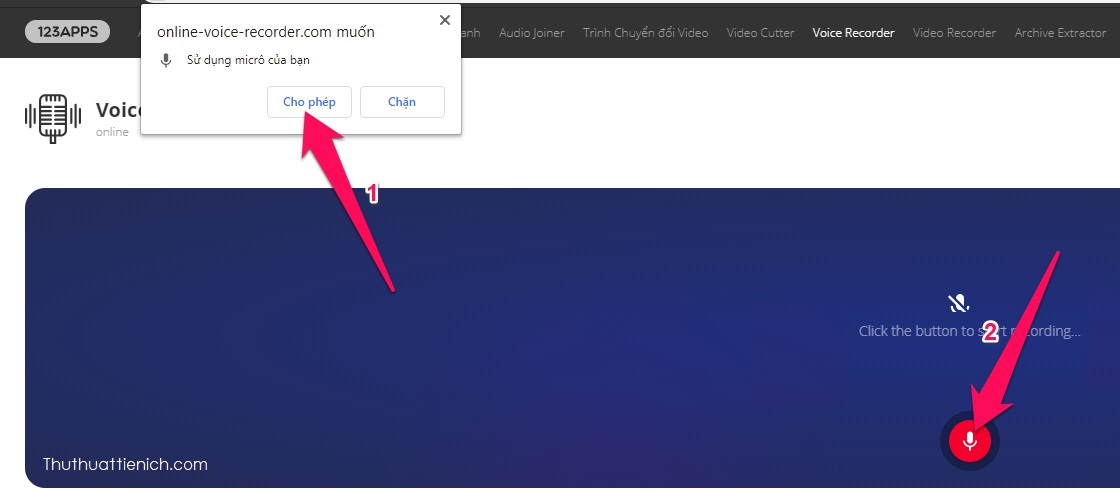

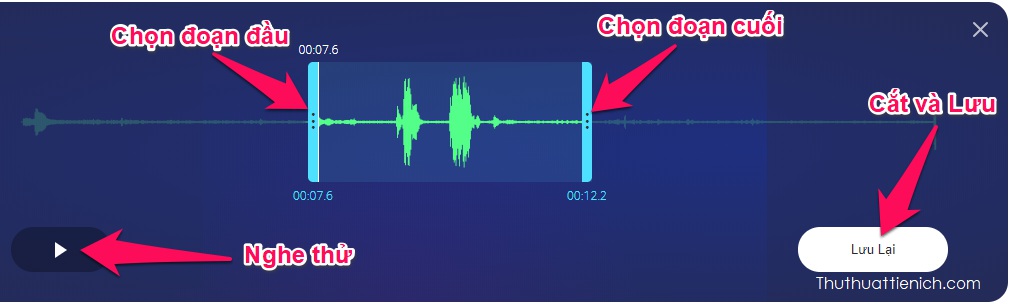


Không có nhận xét nào:
Đăng nhận xét